3DMax的镜面材质怎么调?
溜溜自学 室内设计 2020-11-24 浏览:2970
在3dsMax中我们经常要使用镜面材质,估计很多新手朋友对此都是一头雾水,不过不要紧,下面就由小编教大家3dsmax的镜面材质怎么调,希望能帮助到有需要的人,感兴趣的小伙伴可以一起学习了解一下。
想要更深入的了解“3DMax”可以点击免费试听溜溜自学网课程>>
工具/软件
电脑型号:联想(Lenovo)天逸510S; 系统版本:Windows7; 软件版本:3DMax2012
方法/步骤
第1步
打开3dsMax,打开如图所示场景。

第2步
按M打开“材质编辑器”,单击“Standard”,打开“材质/贴图浏览器”,双击“VRayMtl”材质。把“Standard”转换成“VRayMtl”。
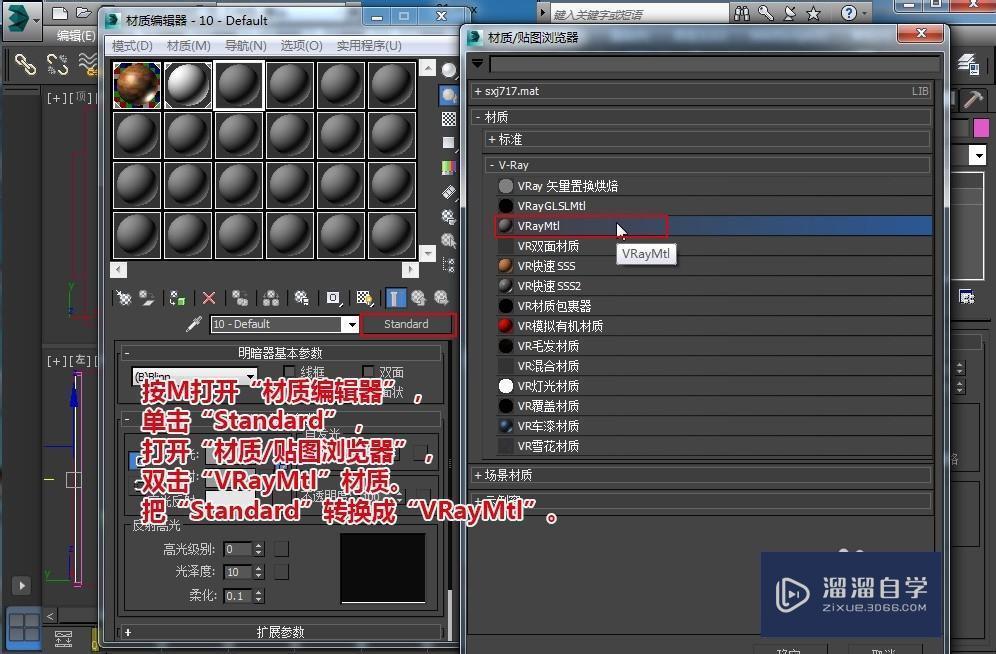
第3步
漫反射颜色调成黑色,反射颜色调成浅青色,色调:119;饱和度:38;亮度:247。把材质赋予镜面对象,渲染得出效果图。

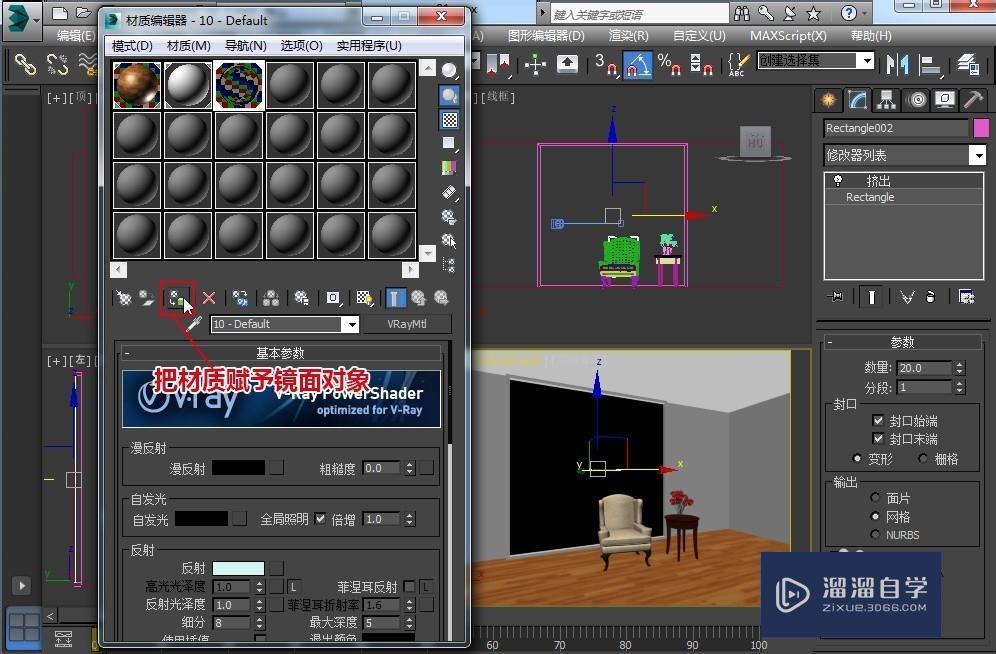
第4步
在镜面的效果图中,我们会发现镜面的周围亮度会变暗,这样的效果显然不够真实,要怎么解决这个问题呢?
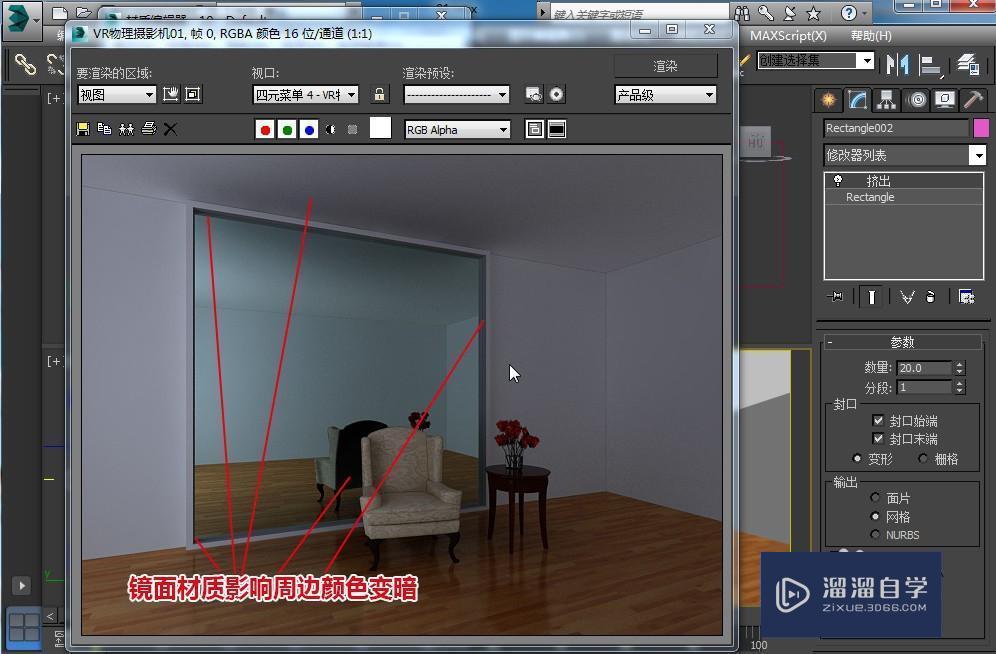
第5步
单击“VRayMtl”按钮,打开“材质/贴图浏览器”,双击“VR覆盖材质”。在弹出的“替换材质”对话框中选择:将旧材质保存为子材质。然后确定。

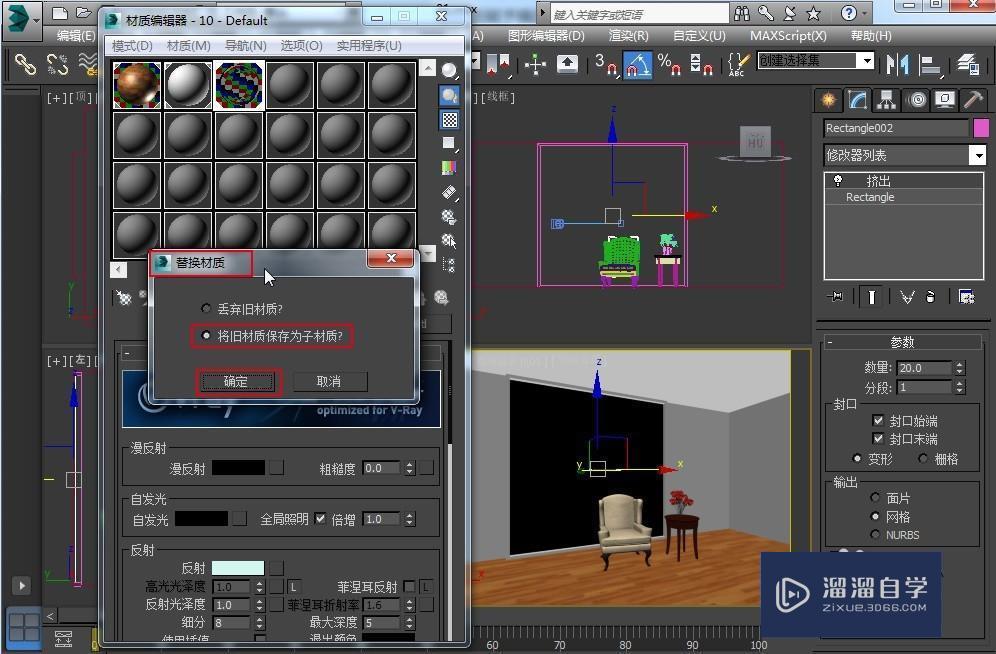
第6步
原来的“VRayMtl”材质就转换成了“VR覆盖材质”,“基本材质”就是刚才我们刚才调的镜面材质,现在我们来设置“全局照明材质”,“全局照明材质”就是影响全局亮度和颜色的材质。也就是说我们看到的颜色是“基本材质”的颜色,但影响场景亮度和颜色的是“全局照明材质”。
第7步
单击“全局照明材质”右边的“无”,打开“材质/贴图浏览器”,双击“VRayMtl”材质。把漫反射调成纯白色。然后返回上一级“VR覆盖材质”。这个时候,我们看到的是基本材质,也就是浅青色的镜面,但影响全局亮度和颜色的是纯白色。渲染效果图,我们就会看到满意的镜面效果。

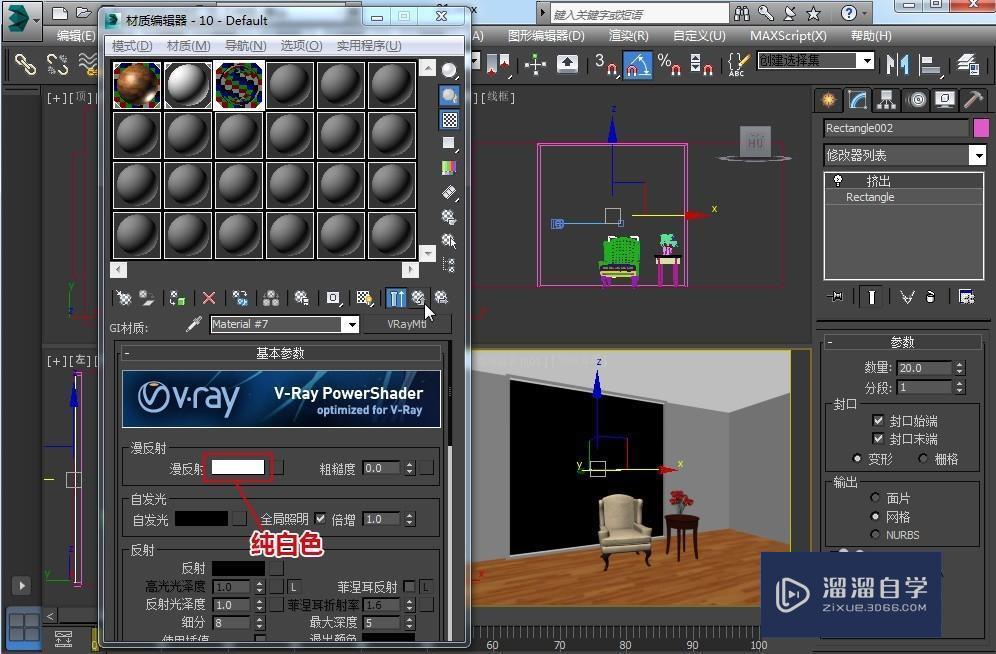
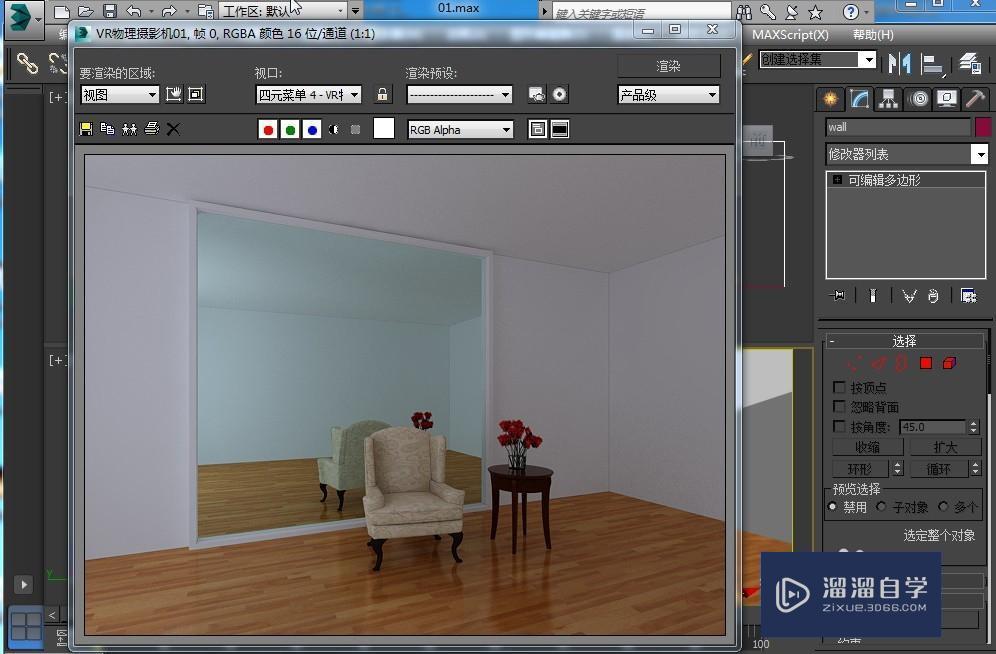
相关文章
距结束 06 天 22 : 47 : 17
距结束 00 天 10 : 47 : 17
首页










